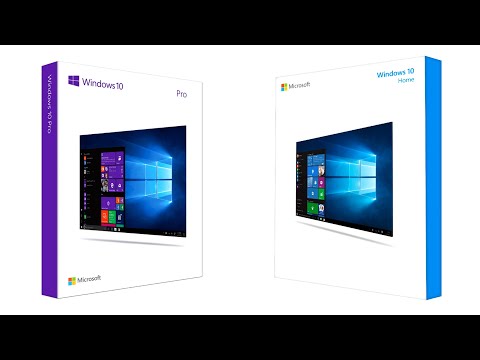Les messages de démarrage vous permettent d’afficher un rappel ou n’importe quel message important, chaque fois que les utilisateurs se connectent à un ordinateur Windows. En tant qu'entreprise, certaines entreprises peuvent même choisir d'afficher des avis juridiques à chaque démarrage. Le processus d'affichage d'une boîte de message de démarrage dans Windows 8 est fondamentalement similaire à celui de Windows 10/8/7. Vous pouvez le faire via l'éditeur de stratégie de groupe ou l'éditeur de registre. Voyons comment le faire!
Déployer un message légal au démarrage sous Windows
Utilisation du registre Windows
Pour ce faire, appuyez simultanément sur Win + R pour afficher la boîte de dialogue ‘Exécuter’. Dans la boîte de dialogue du champ d’exécution vide, tapez le mot clé suivant - regedit et cliquez sur le bouton "OK".

HKEY_LOCAL_MACHINESoftwareMicrosoftWindowsCurrent VersionPoliciesSystem

- legalnotiecaption
- legalnoticetext
Pour ce faire, cliquez avec le bouton droit de la souris sur chacun d’eux et choisissez le Modifier ’Option.
Il est d'abord essentiel de comprendre la fonction de ces deux valeurs. Le premier, c’est-à-dire le legalnoticecaption la valeur contrôle la titre du message. Le message apparaît dans une grande police sur votre écran d'ordinateur.

Le second, c’est-à-dire le legalnoticetext valeur, contrôle le corps du message. On peut voir ci-dessous le titre. C’est à cet endroit que vous pouvez entrer toute information supplémentaire à afficher dans votre message.

Utilisation de la stratégie de groupe
Si votre édition contient l'éditeur de stratégie de groupe, vous pouvez également le faire en naviguant dans le dossier suivant:
Configuration Paramètres Windows Paramètres de sécurité Stratégies locales Options de sécurité

Ouverture de session interactive: Titre du message pour les utilisateurs essayant de se connecter. Ce paramètre de sécurité permet à la spécification d'un titre d'apparaître dans la barre de titre de la fenêtre contenant le message Ouverture de session interactive: Message pour les utilisateurs qui tentent de se connecter.
Ouverture de session interactive: Texte du message destiné aux utilisateurs tentant de se connecter. Ce paramètre de sécurité spécifie un message texte qui est affiché aux utilisateurs lorsqu'ils se connectent. Ce texte est souvent utilisé pour des raisons juridiques, par exemple pour avertir les utilisateurs des conséquences d'une utilisation abusive des informations de l'entreprise ou pour les avertir que leurs actions peuvent être auditées.
Double-cliquez sur chacune d’elles et dans la fenêtre qui s’ouvre, entrez le titre ou le texte, selon le cas. Cliquez sur Appliquer / OK / Quitter.
Votre ordinateur Windows affichera le message de démarrage à chaque fois que vous l'allumez.

POINTE: Ce message vous montrera comment changer le logo de démarrage Windows.
Articles Similaires:
- Conseils de gestion des stratégies de groupe pour les professionnels de l'informatique sous Windows
- Guide de stratégie de groupe pour les débutants de Microsoft
- Guide de référence des paramètres de stratégie de groupe pour Windows 10 / 8.1 / 7 / Server
- Certains paramètres sont gérés par le message de votre organisation dans Windows 10.
- Analyser des objets de stratégie de groupe avec Microsoft Policy Analyzer